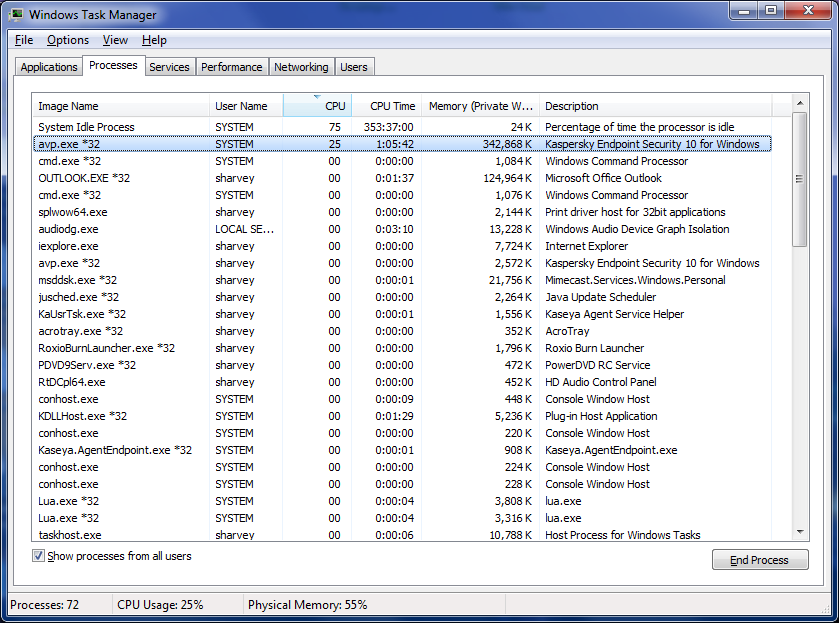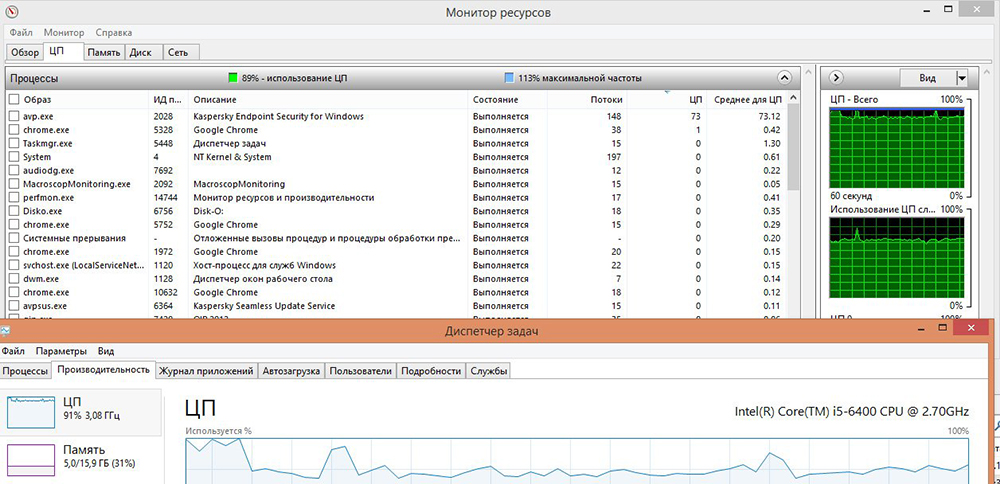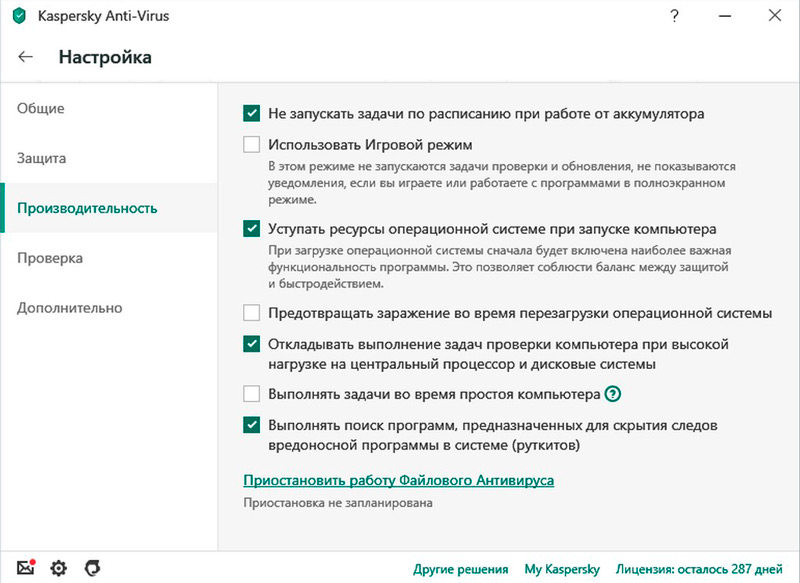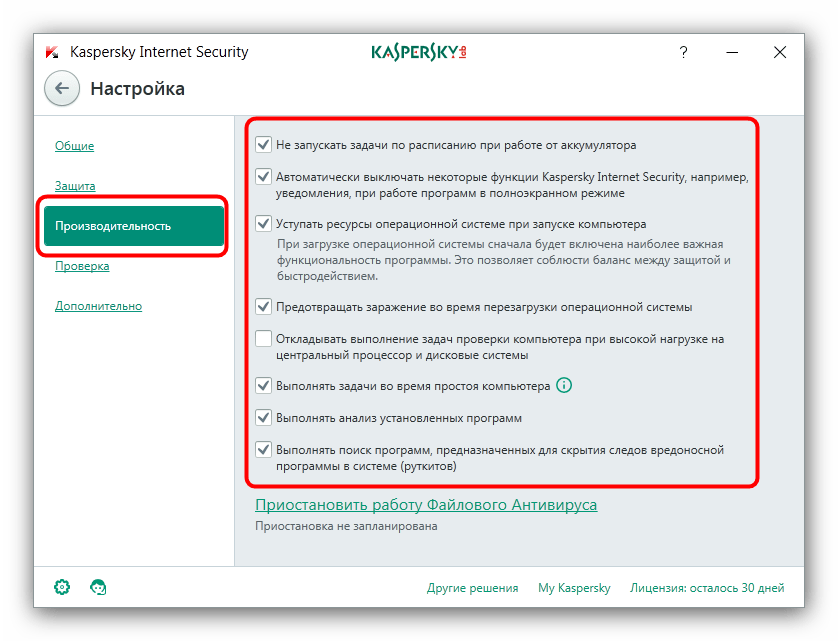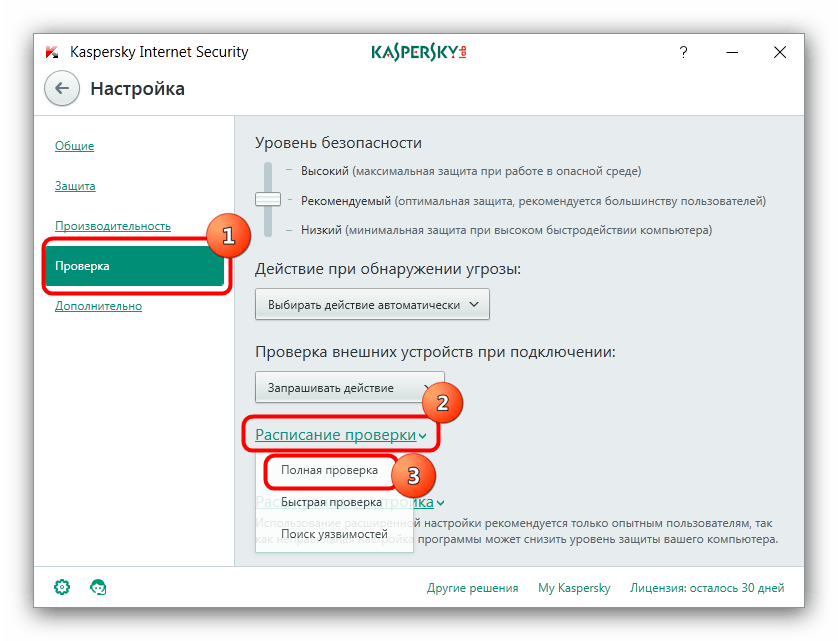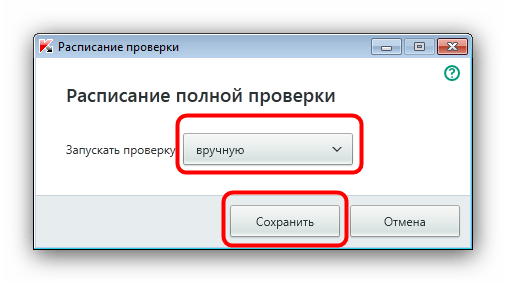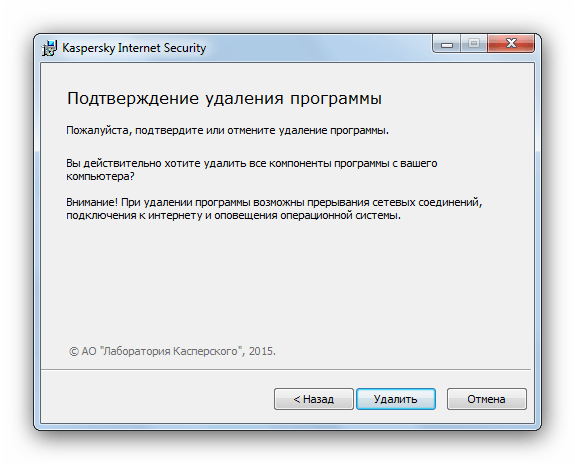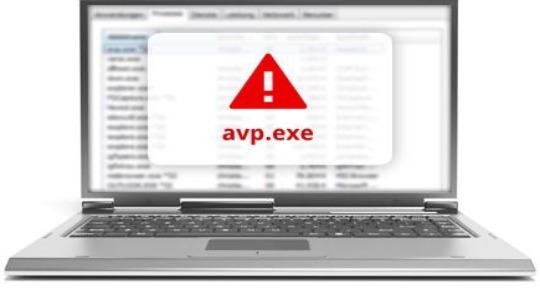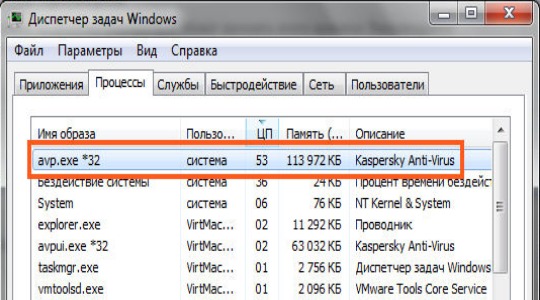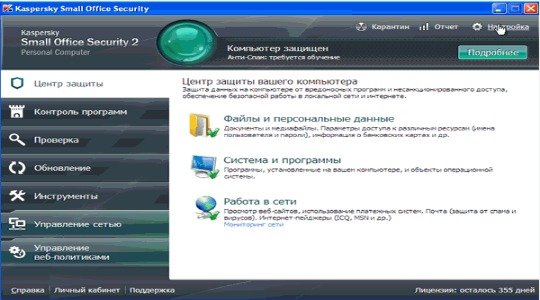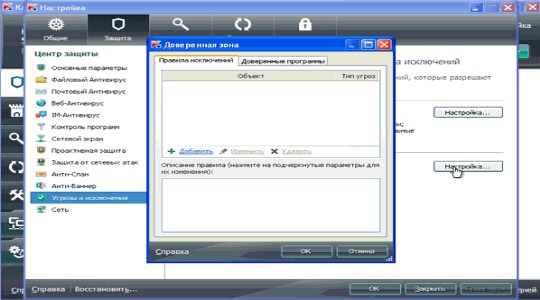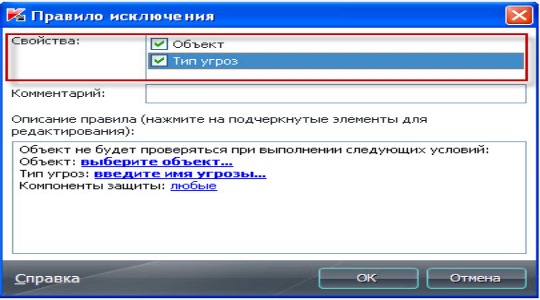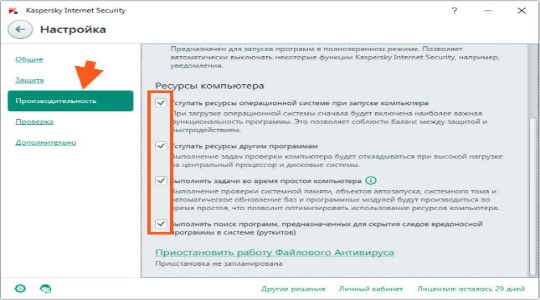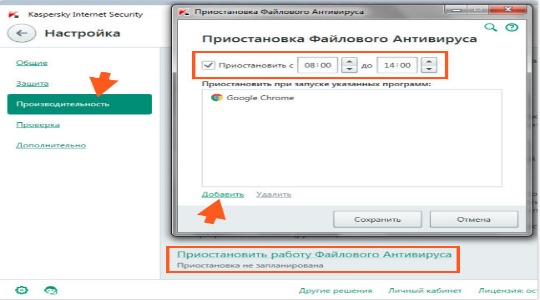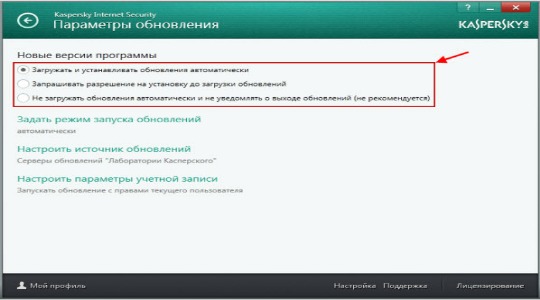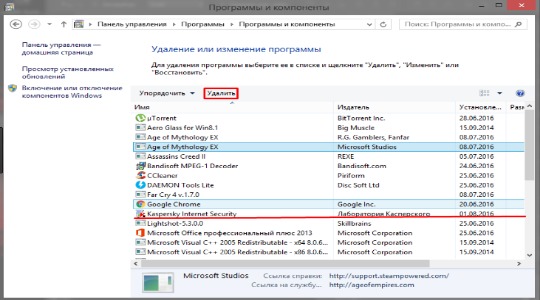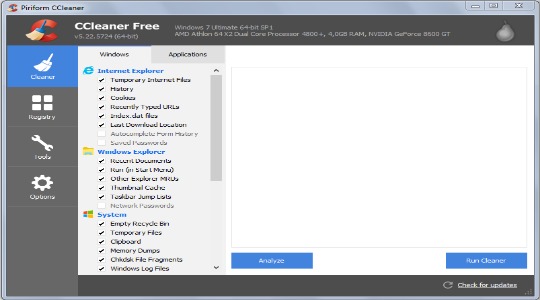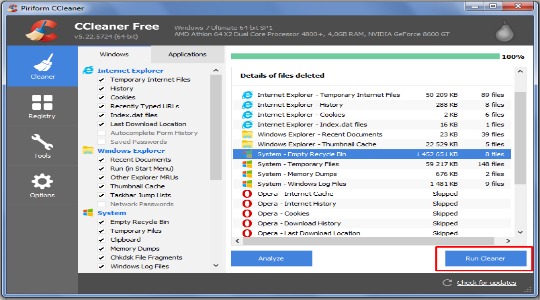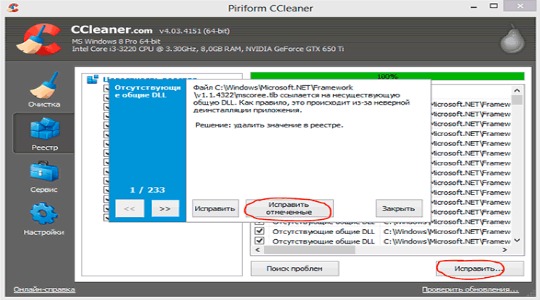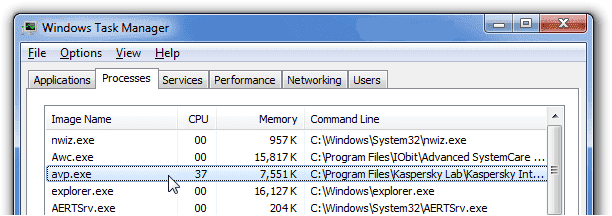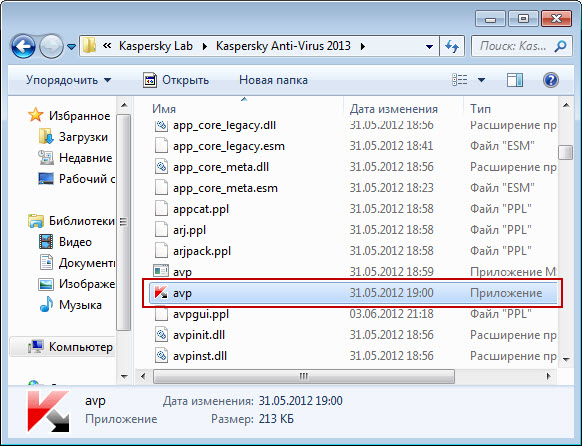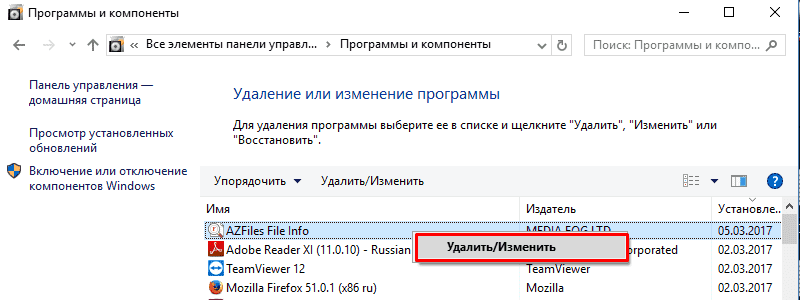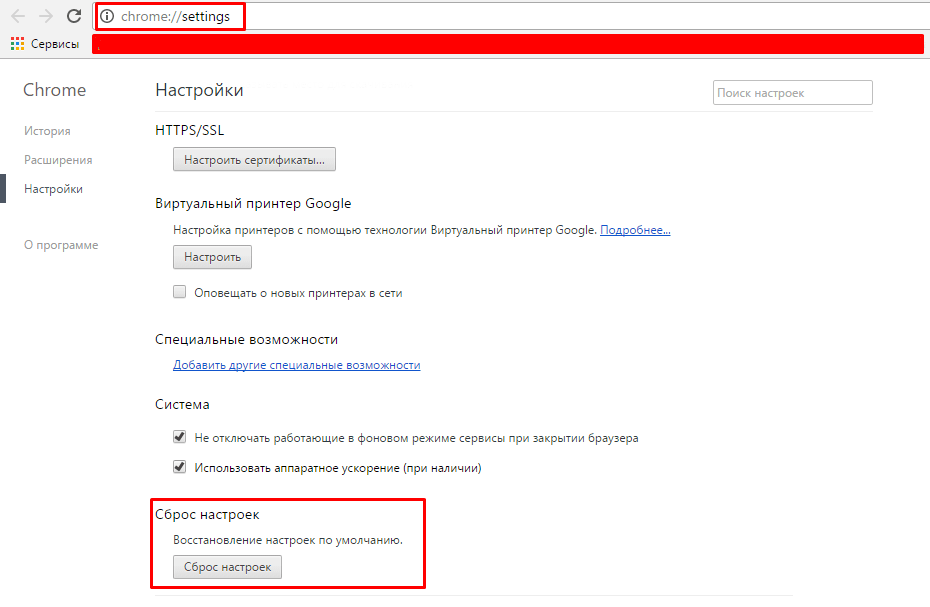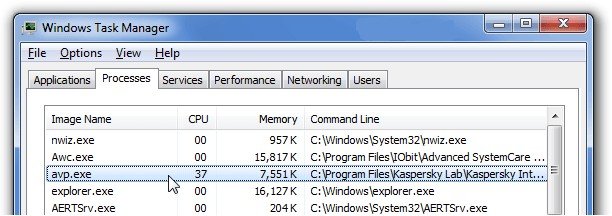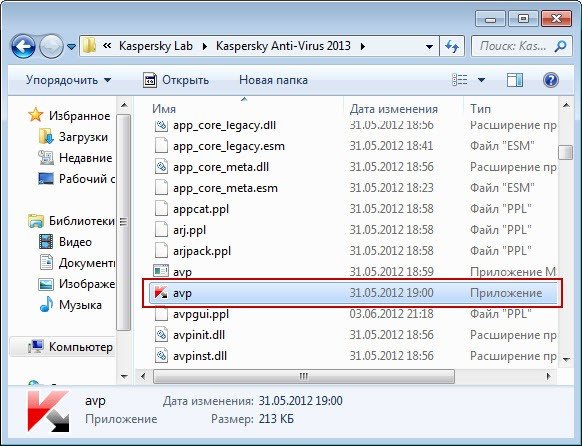Если у вас есть процесс avp.exe, а Касперыча нет, то видимо не все тут чисто, возможно что у вас какой-то вирусняк сидит и маскируется под антивирус! Вот такой прикол! Если у вас именно такой случай, то быстренько проверьте комп утилитой Dr.Web CureIt!, это лучшая утилита для ловли вирусов!
Но сперва, если вы не против, давайте я вам расскажу почему иногда можно в диспетчере увидеть тот процесс, которого раньше вы НЕ видели. Многие программы, в том числе и антивирусы, используют отдельные процессы для некоторых своих функций. Это сделано для того, чтобы оптимизировать нагрузку и чтобы свести к минимуму влияние ошибок. Ну то есть например если произошла ошибка в какой-то функции, которая работала в отдельном процессе, то только этот процесс и завершиться! В то время как главный процесс программы останется работать. Поэтому если например процесс avp.exe грузит процессор, то возможно что в антивирусе начала работать какая-то функция. Например это может быть сканирование на вирусы, ну надеюсь что вы поняли что я имею ввиду..
Так как у меня стоит антивирус Касперского, то у меня есть процесс avp.exe (запущен от имени Система) и еще есть процесс avpui.exe:
Как видите, у меня они процессор не грузят вообще, оперативки потребляют не очень много. Правда avp.exe, вот аж 30 мб оперативки скушал, кстати через некоторое время он уже начал кушать примерно 70 мб…
Оба эти процессы запускаются вот из этой папки:
C:Program Files (x86)Kaspersky LabKaspersky Internet Security 16.0.1
Я попробовал завершить какой-то процесс, но понятное дело что у меня это сделать не получилось, вот какая ошибка выскочила:
То есть процессы под защитой, хотя, вырубить не получилось даже процесс avpui.exe, хотя он не запущен от имени Система..
Ну то есть я думаю что теперь вам понятно, что за процесс avp.exe, от какой программы. Теперь давайте немного разберемся с тем, почему данный процесс может грузить комп..
Кстати заметил что Каспер не такой уж и быстрый, например запускается он у меня секунд двадцать, во время которых висит такое окошко:
Но скажу честно, что судя по тому как сам работает антивирус, то допилили они его конкретно и сам антивирус без всяких проверок и обновлений сигнатурных баз вообще НИКАК не грузит комп! Не буду утверждать, просто у меня вот он не грузил комп, при том что на моем тестовом компе всего 1 гиг оперативки! Но у некоторых юзеров Каспер все таки грузит комп…
Значит смотрите, я вначале писал там о том, что некоторые функции выполняются в отдельных процессах. Я решил проверить это, я запустил в антивирусе Касперского обновление антивирусных баз, в итоге процесс avp.exe начал резко загружать процессор, вот смотрите:
То есть видите, если процесс avp.exe грузит систему, то значит Касперский что-то там делает! Итак, что я сделал еще. Я запустил проверку на вирусы, так вот, когда эта проверка началась то процесс avp.exe снова стал немного грузить процессор, иногда нагрузка была до 50%:
Так что, какой можно сделать вывод? Если процесс avp.exe грузит винду, то Касперский что-то там делает, или обновления проверят или работает в фоновом режиме проверка на вирусы.
Значит что еще можно сделать, чтобы попробовать утихомирить процесс avp.exe? Смотрите, открываете Касперского и там заходите в настройки, для этого нажмите вот эту кнопку:
Сперва перейдите на вкладку Производительность и проверьте, что там включены галочки все эти:
И потом на этой же вкладке, там внизу еще будут галочки, они также должны быть включены:
Потом смотрите, видите там есть такое как Приостановить работу Файлового Антивируса. Знаете зачем эту функцию сделали? Потому что именно этот Файловый Антивирус и может прилично тормозить комп, если у вас например медленный жесткий диск. Так что на всякий случай сообщаю, что вы можете нажать на эту кнопку и там вы можете указать когда отключать Файловый Антивирус:
Также можно добавить программу, при работе которой Файловый Антивирус будет приостановлен. Вы знаете, функции такие, ну достаточно продвинутые, вот честно говорю вам, не знал что в Касперском есть такое…
Идем дальше, также я советую вам проверить что у вас на вкладке Проверка, там есть такое как Расписание проверки, посмотрите нет ли там запланированных проверок:
В этом выпадающем меню нажимайте по каждому типу проверок. Просто такая проверка фоновая, она может тормозить комп, поэтому возможно что стоит смысл отключить проверки по расписанию, для этого просто выберите в меню вручную (выбрать нужно в каждом типе проверки):
Также причиной того что процесс avp.exe грузит комп может быть какой-то косяк в проверке, когда Касперский пытается просканировать какой-то файл, а это сделать не получается. Или что-то мешает этому. Вполне возможно что вирус пытаются нарушить работу Касперского, чтобы он их не удалил, ну конечно такое бывает редко, но как причина, вполне возможно..
Ну что ребята, на этом все, надеюсь что данная инфа была вам полезной и что вы смогли немного утихомирить процесс avp.exe! Удачи вам и хорошего настроения
На главную!
Касперский неизвестные процессы
23.08.2016
Нередко пользователи даже самых быстрых компьютеров замечают, что устройство работает медленнее обычного, система с большим интервалом отвечает на запросы или выдаёт ошибки. Такие проявления могут встречаться периодически либо стать постоянным явлением, несмотря на то, что используется не слабый девайс. Виновниками такого развития событий могут быть установленные программы, потребляющие слишком много ресурсов, и вирусы, пожирающие память и системные файлы, а также нагружающие процессор, тем самым замедляя работу устройства.
Заметив снижение производительности компьютера, обычно пользователи обращаются к диспетчеру задач, где можно увидеть текущие процессы и выяснить какие из них нагружают систему. Вычислить, кто здесь самый прожорливый можно, взглянув на верхние строчки списка запущенных процессов в соответствующей вкладке. Служба Windows Диспетчер задач покажет значения потребления ресурсов в процентах, в результате чего можно уже судить о необходимости работы тех или иных программ и принять меры. Малоизвестные процессы – не редкость на компьютере, но это совсем не означает, что они являются частью вредоносной программы. В их число входит и «avp.exe», который может быть как нормой, так и вредителем.
Разные процессы могут быть запущены системой, пользователем или приложениями, в том числе вредоносным ПО, просочившимся на компьютер. Так, при потере производительности устройства важно своевременно определить виновника, чтобы избежать неприятных последствий от действий нежелательных программ и в то же время не удалить нужные процессы, от которых зависит корректность работы операционки. Некоторые пользователи замечают чрезмерную нагрузку на систему, вызванную процессом «avp.exe», являющимся на удивление продуктом жизнедеятельности антивируса. Мешающее нормальной работе повышенное потребление ресурсов не может оставить пользователя равнодушным, поэтому у каждого владельца ПК возникает желание исправить ситуацию, повысив производительность системы. Рассмотрим, что являет собой «avp.exe» и как можно бороться с его прожорливостью.
Что за процесс «avp.exe»
Начнём с того, что если на вашем устройстве установлено защитное ПО Kaspersky Antivirus, нет ничего удивительного в запуске этого процесса в диспетчере задач. Другое дело, если софта от этого разработчика в наличии не имеется, тогда следует срочно выяснить что за процесс «avp.exe» выполняется на устройстве и его местоположение, поскольку вероятнее всего это вирус, маскирующийся под полезное ПО. Другие антивирусы не используют его, данный исполняемый файл является частью антивирусного пакета от Лаборатории Касперского. Он может быть ответственен за проверку компьютера по расписанию, защиту в реальном времени или обновление компонентов приложения, антивирусных баз. Сопутствующим процессом может быть также «avpui.exe».
Для того чтобы прояснить, что такое «avp.exe», обнаруженный в диспетчере задач, нужно посмотреть, где располагается этот исполняемый файл. Если это компонент антивируса, он будет находиться по адресу CProgram FilesKaspersky Lab Kaspersky Anti-Virus версия защитного софта avp.exe. Выяснить местоположение файла можно из контекстного меню (Открыть расположение файла), вызываемого нажатием правой кнопки мыши по нему прямо в Диспетчере задач или через опцию поиска, где в результатах можно увидеть директорию, в которой он обитает. Так, в случае обнаружения единственного файла, находящегося в папке антивирусного софта повода беспокоиться нет, но если «avp.exe» сидит в других местах, чаще всего в системных папках, можно говорить о вирусе, замаскировавшемся под продукт известного разработчика.
Почему «avp.exe» перегружает процессор
Когда программой не выполняется никаких действий, нагрузка на систему отсутствует, и вполне закономерно, что запущенные процессы в результате активной деятельности софта (например, обновления сигнатур, сканирование и пр.) в той или иной степени используют ресурсы компьютера. Так, если процесс «avp.exe» грузит систему, значит, Касперский что-то в этот момент выполняет. Фоновые службы антивируса, как отмечают пользователи, отличаются высокой нагрузкой на системные ресурсы.
Процесс «avp.exe» грузит процессор до 50-70% в момент активности программы, при этом встречаются и аномальные нагрузки на ЦП и память устройства до 100%, но такое случается на слабых устройствах, современные же компьютеры настолько не страдают от деятельности софта. Когда ноутбук или ПК слишком нагружены в результате работы Касперского, поскольку их ресурсов недостаточно, то, если не считать варианта с улучшением «железа», есть два пути решения проблемы – отказ от данного антивируса или изменение его настроек.
Как удалить и снизить нагрузку
Многие пользователи решают вручную завершить ресурсоёмкий процесс в Диспетчере задач, но зачастую для этого не хватает прав и при попытке это сделать появляется ошибка, сообщающая о невозможности данного действия. Как удалить «avp.exe» в таком случае? Запуск Диспетчера задач от имени администратора также ни к чему не приводит. Обратившись к папке антивируса можно снова запустить исполняемый файл и, если такие действия решили проблему чрезмерной нагрузки на ресурсы, вероятнее всего дело в некорректной загрузке программы и её компонентов при пуске системы. Помочь сможет переустановка софта. При нежелании использования любой программы, в том числе и продукции от Лаборатории Касперского, её можно удалить при помощи Панели управления компьютера:
Удаление KAV не всегда является лучшим решением, тем более для пользователей, заплативших за подписку. Другой вариант исправления ситуации – снижение нагрузки в настройках софта:
- Переходим в меню антивируса к настройкам, где выбираем раздел Производительность;
- Здесь в блоках Энергосбережение, Игровой профиль и Ресурсы компьютера нужно отметить все пункты галочками, затем применить настройки.
В качестве дополнительной меры можно применить настройку расписания сканирования, для чего в том же разделе Производительность перейти к подразделу приостановки работы Файлового Антивируса. Здесь можно обозначить предпочитаемое время, когда будет выполняться проверка и настроить перечень приоритетных приложений, при запуске которых Касперский должен будет приостановить свою деятельность. Во вкладке проверки можно указать её активацию вручную. Причиной сильной нагрузки на «железо» могут быть и безуспешные попытки сканирования антивирусом какого-либо файла, возможно даже принадлежащего вредоносной программе.
Что делать, если это вирус
Само собой, если никакого Касперского на вашем компьютере нет, процесс «avp.exe» связан с деятельностью вредоносного ПО. Так, если речь идёт о вирусе, действия пользователя должны соответствовать тем, что и в любых других случаях появления вредителей на компе:
Если вирус не удаляется ни вручную, ни при помощи портативных утилит (что маловероятно, но возможно), то стоит попробовать применить дисковую утилиту, например Rescue Disk и выполнить проверку ещё до запуска системы.
Очень часто вирусы селятся на компьютере не по причине пропускающего, как решето, антивируса, а по вине самого пользователя, который собственноручно качает сомнительный софт с неизвестных источников, открывает письма с неизвестными вложениями и т. д. Чтобы не допускать проникновения вирусного ПО и последствий этого антивирусной защиты недостаточно, нужно также внимательно следить за тем, что вы скачиваете и какие ресурсы посещаете.
Так что же это за процесс? Вирус или нет? Начнем с того, что если на пользовательском компьютере установлен антивирусный пакет, разработчиком которого является «Лаборатория Касперского», поводов для беспокойства быть не должно. Процесс AVP.exe представляет собой один из исполняемых компонентов самого антивируса и отвечает в основном за активацию фоновой проверки системы на вирусы (по расписанию или в режиме реального времени), а в некоторых случаях может использоваться и для обновления компонентов основной программы или антивирусных баз. Обычно только этим процессом дело не ограничивается.
Если отсортировать активные службы, например, по имени исполняемого файла, нетрудно заметить, что рядом будет находиться еще один компонент — AVPUI.exe. Это нормально, и пока ни о каких критичных ситуациях речь не идет.
Информация о файле avpui.exe
Описание: avpui.exe не является необходимым для Windows. Avpui.exe находится в подпапках «C:Program Files». Известны следующие размеры файла для Windows 10/8/7/XP 211,712 байт (34% всех случаев), 223,704 байт и еще 7 варианта . Поставлена цифровая подпись. Это не системный процесс Windows. Вы можете деинсталлировать эту программу из панели инструментов. Поэтому технический рейтинг надежности 4% опасности
. Разработчик Kaspersky предоставляет веб-сайт для помощи и для обновлений [1][2] . Существует также деинсталлятор (Панель управления ⇒ Установка и удаление программ ⇒ Kaspersky Internet Security или Kaspersky Anti-Virus).
Важно: Некоторые вредоносные программы маскируют себя как avpui.exe, особенно, если они расположены в каталоге c:windows или c:windowssystem32. Таким образом, вы должны проверить файл avpui.exe на вашем ПК, чтобы убедиться, что это угроза. Мы рекомендуем Security Task Manager для проверки безопасности вашего компьютера.
Маскирующийся вирус
Что за процесс AVP.exe, немного понятно. Но давайте посмотрим на его наличие в списке активных служб с несколько другой точки зрения. А что если у пользователя данный процесс отображается, но антивирусный пакет, которому он, по идее, должен соответствовать, на компьютере не установлен? Вот тут сразу и становится понятно, что речь идет именно о вирусе, который попросту маскируется под компонент защитного инструмента. Что же касается класса угроз, которые могут проникать в систему под такими названиями, чаще всего это рекламные вирусы, шпионы и трояны. Избавиться от них можно даже вручную, о чем будет сказано отдельно.
Двойная защита
Если утилита Dr.Web CureIt! не дала результата, а менять антивирус нет желания из-за приобретенной лицензии на несколько лет, существует вариант, что в системе происходит «битва титанов», которая и нагружает «avp.exe». Что это такое? Это когда в системе установлено и запущено несколько антивирусов. «Касперский», как более мощное приложение, создает своим процессом виртуальную среду и погружает в нее более слабого конкурента. В таких случаях поможет изучение раздела «Автозагрузка», который запускается из командной строки – «msconfig». Исследуя каждую строку и ища ответы в среде единомышленников, можно найти и устранить проблему. Стоит отметить, что в последней операционной системе Windows есть встроенный «Защитник». Он тоже может конфликтовать со сторонним антивирусом. Он временно отключается через панель управления.
Компоненты антивируса
Если говорить именно о программных продуктах «Лаборатории Касперского», действительно, процесс AVP.exe в «Диспетчере задач» будет присутствовать при установке любого из них, хотите вы этого или нет. Сразу же следует обратить внимание и на момент, описанный чуть выше, касающийся того, что служб может быть не одна, а две и более. Проникновение одноименных угроз при установленном оригинальном антивирусе можно исключить принципиально, поскольку абсолютно все программы этого разработчика имеют такой уровень самозащиты, что до сих пор не создан ни один вирус, который мог бы ее обойти. Так что именно в такой ситуации повода для беспокойства нет.
Почему AVP.exe грузит процессор на 100 %?
Другое дело, что со стороны фоновых служб всех программ «Лаборатории Касперского» наблюдается повышенная нагрузка на системные ресурсы. Это признано всеми. И связано только с тем, что сами программы, вне зависимости от уровня, являются весьма ресурсоемкими. Правда, на современных компьютерных системах такие нагрузки обычно особо не сказываются.
Насколько можно судить по отзывам пользователей, AVP.exe грузит процессор максимум процентов на 50-70, и то при условии одновременного выполнения нескольких фоновых процессов (например, сканирования и обновления). Нагрузки на уровне полного использования центрального процессора и оперативной памяти можно встретить только на относительно слабых машинах. А вот как раз для обладателей таких компьютеров и ноутбуков подойдут далее предлагаемые советы.
Радикальное решение во благо производительности
Если в системе нет вирусов, а «Касперский» не дает нормально работать за компьютером, отбирая все ресурсы системы для своих нужд, стоит задуматься о полной ликвидации «avp.exe». Что это такое, почему разработчик позволяет себе выпускать некачественный продукт? Альтернативных решений очень много, большинство из них являются эффективными и бесплатными. Естественно, все бесплатные антивирусы необходимо скачивать только с официального сайта разработчика.
- Avast. За последние несколько лет, судя по многочисленным обзорам в средствах массовой информации и отзывам пользователей, занимает лидирующую позицию среди подобных антивирусов. Бесплатного экземпляра вполне достаточно для нужд системы.
- Avira. Второе место после лидера. Также имеет как платную, так и бесплатную версии. Практически не расходует системные ресурсы.
- Panda Cloud Antivirus. Любимец всех администраторов Windows. Наряду с высокой эффективностью в поиске вирусов имеет свой файервол.
Как снизить нагрузку на ресурсы в настройках антивируса?
Что касается оптимизации нагрузки, многие несколько не понимают, что завершение процесса антивируса в «Диспетчере задач» ни к чему не приведет. Собственно, выполнить такие действия и не пытайтесь, все равно получите ошибку AVP.exe с сообщением о том, что процесс завершить нельзя. Так что же делать в такой ситуации? Придется посмотреть состояние некоторых настроек антивирусной программы, в которые рядовые пользователи почему-то практически никогда не заглядывают.
Первым делом откройте базовые параметры и перейдите к пункту производительности, выбрав его из меню слева. Отметьте флажками все пункты, показанные на изображении выше. Примените настройки.
Если после выполнения таких действий нагрузка все равно будет весьма ощутимой, нужно снова войти в вышеуказанный раздел параметров и дополнить настройки активацией еще нескольких пунктов, как показано на картинке.
Ошибка приложения
Есть и проблема с выскакивающим сообщением об ошибке в «avp.exe». Связана она с работой функции предотвращения выполнения данных в настройках самой системы. Устраняется эта проблема одним из следующих способов:
- Переустановка. Банальный шаг с переустановкой антивируса зачастую решает эту проблему.
- Отключение функции в ОС. Для этого потребуется запустить окно «Выполнить» («Win+R») и прописать в нём следующий текст:
bcedit.exe /set{current} nx AlwaysOff
Способ справедлив для Windows 7. В более высоких версиях ОС проблема попросту не встречается.
Обновление до Windows 10 вручную, без ожидания очереди
Приостановка защиты и настройка расписания проверок
Наконец, чтобы процесс AVP.exe не влиял на системные ресурсы, найдите в параметрах антивируса раздел приостановки защиты, но не тот, который отключает защиту в реальном времени, а именно меню, касающееся настройки расписания.
В параметрах программы имеется своеобразный планировщик, в котором можно задать приостановку работы и с указанием желаемого временного диапазона, и со ссылкой на запускаемые программы, при старте которых антивирус и будет приостанавливать свою деятельность. Но это отнюдь не значит, что защита будет отключена. Просто программа не будет использовать собственные фоновые процессы для обеспечения каких-либо дополнительно выполняемых действий.
Некоторые сообщения об ошибках, которые вы можете получить в связи с avpui.exe файлом
(avpui.exe) столкнулся с проблемой и должен быть закрыт. Просим прощения за неудобство.
(avpui.exe) перестал работать.
avpui.exe. Эта программа не отвечает.
(avpui.exe) — Ошибка приложения: the instruction at 0xXXXXXX referenced memory error, the memory could not be read. Нажмитие OK, чтобы завершить программу.
(avpui.exe) не является ошибкой действительного windows-приложения.
(avpui.exe) отсутствует или не обнаружен.
Что делать, если это вирус?
Наконец, давайте посмотрим на ситуацию, когда точно известно, что AVP.exe является вирусом. Как уже понятно, без наличия установленных программных продуктов «Лаборатории Касперского» такой процесс в системе появляться не должен. По большому счету, даже если у вас есть сомнения по поводу оригинальной службы, нет ничего проще, нежели выяснить местоположение файла программы, выбрав в «Диспетчере задач» через ПКМ на процессе соответствующий пункт.
Файлы антивирусы всегда находятся в каталоге Program Files (х86). Если локация файла сомнительного объекта отличается, можете его смело удалять, причем вместе с основным каталогом, предварительно завершив и сам процесс (как уже было сказано, оригинальные процессы завершить нельзя).
Далее, исходя из того, что антивируса в системе нет, открываете редактор реестра (regedit), находите все ключи, соответствующие вирусу (поиск можно задавать по сокращению AVP), и удаляете их. Если файлы вируса удалить невозможно, действия с реестром производятся в первую очередь.
Однако можно поступить намного проще, воспользовавшись для нейтрализации угрозы портативными антивирусными программами. Если по каким-то причинам (что маловероятно) такие инструменты, как Dr. Web CureIt! или KVRT угрозу нейтрализовать не смогут, воспользуйтесь дисковой утилитой Rescue Disk от той же «Лаборатории Касперского» и проверьте компьютерную систему на вирусы еще до загрузки Windows. Это помогает практически всегда.
Удаление Kaspersky
Радикальный способ весьма прост, его смысл в удалении антивируса с ПК полностью. Выполнить действие можно стандартным методом Windows:
- Клик на Пуск и выбрать «Панель управления»;
- Нажмите на плитку «Программы и компоненты»;
- Найти приложение Kaspersky и выбрать его;
- Клик на «Удалить».
После такого удаления все равно остаются множественные следы пребывания антивируса в системе, что может спровоцировать ошибки при установке новых программ. Лучше выполнить очистку при помощи CCleaner.
- Загрузите программу;
- На основной вкладке запустить анализ системы;
- Затем, на вкладке с отчетом, кликнуть на «Начать очистку»;
- Перейдите в раздел «Реестр» и запустите сканирование;
- Теперь исправьте реестр.
После всех процедур можно установить любой другой антивирус, к примеру, NOD32 или 360 Total Security. Также можно попробовать установить Kaspersky снова.
Содержание
- Причины и решения проблем с avp.exe
- Способ 1: Настройка производительности Kaspersky Internet Security
- Способ 2: Переустановка Kaspersky Internet Security
- Способ 3: Проверка системы на вирусы
- Заключение
- Вопросы и ответы
Падение скорости работы компьютера и общей отзывчивости системы является верным признаком высокого потребления ресурсов одним из запущенных процессов. В некоторых случаях проблему вызывает avp.exe, который ещё и не является системным.
Для начала выясним, что же это такое. Процесс avp.exe запускается антивирусом Kaspersky Internet Security, и является главным рабочим элементом данного ПО, который выполняет большинство защитных задач. Одним из недостатков Касперский Интернет Секьюрити является высокая нагрузка на систему, потому если характеристики вашего ПК или ноутбука не соответствуют минимальным требованиям программы, то подобное поведение, увы, явление вполне нормальное. Единственным решением в этом случае будет обновление компьютерного «железа» или замена антивируса на менее требовательный.
Читайте также: Выбор антивируса для слабого компьютера
В случае если компьютер мощный, но avp.exe всё равно потребляет слишком много ресурсов, воспользуйтесь одним из следующих методов решения проблемы.
Способ 1: Настройка производительности Kaspersky Internet Security
Одним из самых простых способов устранения сбоя в работе avp.exe является изменение параметров производительности антивируса от «Лаборатории Касперского».
- Откройте рабочее окно антивируса и нажмите на маленькую кнопку с изображением шестерёнки.
- Откройте вкладку «Производительность» и отметьте галочками все пункты списка.
- Нажмите на пункт «Приостановить работу файлового антивируса» в самом низу списка.
Откроется окошко настройки временного интервала работы файлового антивируса, а также белого списка программ, во время активности которых данный компонент ставится на паузу. Установите нужные вам значения и нажимайте «Сохранить». - Перейдите на вкладку «Проверка», нажмите «Расписание проверки», затем кликните по пункту «Полная проверка».
Выберите вариант «Вручную», после чего нажмите «Сохранить» для применения изменений. - Закрывайте окно программы и перезагрузите компьютер.
Как правило, данные манипуляции позволяют значительно снизить нагрузку на систему со стороны Kaspersky Internet Security, вследствие чего стабилизируется потребление мощностей CPU со стороны avp.exe. Если процедура оказалась неэффективна, переходите к следующему способу.
Способ 2: Переустановка Kaspersky Internet Security
В некоторых случаях причина загруженности системы может заключаться в повреждении того или иного компонента Касперский Интернет Секьюрити. Оптимальным решением данной проблемы будет переустановка программы.
- Полностью удалите с компьютера установленную версию антивируса.
Подробнее: Как полностью удалить Kaspersky Internet Security
- Загрузите новейшую версию программы.
Скачать Kaspersky Internet Security
- Инсталлируйте продукт, следуя инструкциям официального установщика.
- После установки антивируса в качестве дополнительной меры можете настроить его производительность методом, описанным в Способе 1 данной статьи.
Как правило, переустановки программы достаточно для нормализации потребления. Но если и этот способ не помог, переходите к следующему варианту.
Способ 3: Проверка системы на вирусы
Иногда причиной неполадки может оказаться зараженный файл, который зловредное ПО пытается защитить от проверки антивирусом. Последнее вызывает зацикливание программы, и как результат – постоянную нагрузку на процессор. В данной ситуации недостаточно общей защиты, предоставляемой Kaspersky Internet Security, потому следует воспользоваться более специализированным инструментом, к примеру, утилитой AVZ.
Скачать AVZ
Читайте также: Борьба с компьютерными вирусами
Заключение
Как показывает практика, в большинстве случаев причиной нагрузки на CPU со стороны avp.exe является недостаточная мощность компьютера.
Еще статьи по данной теме:
Помогла ли Вам статья?
Сегодня проблема вирусов, неизвестных приложений и задач достигла апогея, в статье речь пойдет об одном из таких компонентов — Avp.exe. Преимущественно пользователь узнает о существовании подобной задачи, когда компьютер начинает зависать. Открыв диспетчер задач, как раз удается найти процесс, который может грузить порядка 50% системных ресурсов.
Avp.exe: что за процесс?
В действительности Avp.exe является составной частью небезызвестного антивируса Kaspersky. Этот модуль запускается посредством работы приложения, но достоверных данных о его роли в системе нет. Большинство мнений сходятся, что он отвечает за защиту в реальном времени, контроль приложений, также может выполнять функцию обновления вирусных баз данных. Наверняка узнать не получится, так как разработчики не выкладывают алгоритмы работы в общий доступ, чтобы злоумышленникам было сложнее находить дыры в защите.
Читайте также: Не запускаются exe файлы Windows 10 — что делать?
Когда процесс серьёзно загружает систему, то необходимо решение проблемы, наиболее простое заключается в полном удалении антивируса Kaspersky. Затем лучше выполнить дополнительную очистку следов от программы.
Злоумышленники также живут в реальном мире, замечая возможные лазейки и придумывают какие-либо способы маскировки и заражения компьютера, что не удивительно. Сегодня существуют и вирусы, которые маскируются под данный процесс, так как незадачливый пользователь, узнав, что это компонент антивируса, не станет копать дальше. В таком случае придется провести стандартную систему удаления вирусов.
Avp.exe: консервативное решение
Рассмотрим первую часть случаев, когда процесс действительно является составляющим компонентом антивируса. Здесь можно выделить несколько методов борьбы с проблемой: консервативный и радикальный.
Консервативный способ устранения нагрузки подразумевает сохранение Kaspersky, но произведя с ним некоторые манипуляции. Существует несколько причин, по которым нагрузка может вырасти в пределах нормы. Первая, так как Avp.exe отвечает за контроль приложений, нужно снизить их количество, что существенно снимет нагрузку с процессора. Чтобы добавить программы в исключения необходимо:
- Открыть главное окно приложения;
- Клик по меню «Центр защиты»;
- Справа находится кнопка «Настройка», ЛКМ по ней;
- Перейдите на вкладку «Угрозы и исключения»;
- В графе «Исключения» необходимо нажать на «Настройка»;
- Теперь клик на «Добавить»;
- Выберите один из вариантов: «Объект» — это одиночное приложение или «Тип угрозы» — все приложения с подобным видом опасности;
- Снизу клик на «Выберите объект…» и через проводник укажите exe файл приложения.
Читайте также: Программа для оптимизации работы компьютера — Reg Organizer
Дополнительно следует снизить нагрузку на Kasperky, если отключить часть функций программы, делается это так:
- Откройте антивирус и нажмите на «Настройки»;
- Перейдите в раздел «Производительность». Есть 2 пути решения проблемы:
- Отключите большинство функций программы, что сильно снизит функциональность приложения, но высвободит место;
- Включите полноценную работу только в определенное время и установите исключение в другое время.
Вторая возможная причина, что проблема наблюдается кратковременно, пока идет загрузка или установка антивирусных сигнатур. Тогда ситуация не носит серьёзный характер, достаточно дождаться завершения загрузки, обычно это не слишком долго. Альтернативный вариант заключается в отключении обновлений, можно сделать, чтобы перед загрузкой был запрос о разрешении действия. Выполняется просто:
- В основном окне нажать на «Настройка», находится снизу;
- Теперь выберите «Дополнительно»;
- Далее клик на пункт «Обновление»;
- Здесь нужно установить один из 3 вариантов: устанавливать автоматически, спрашивать разрешение либо не загружать обновление вовсе, лучше второй метод.
Дополнительный вариант консервативного решения заключается в обращении в техническую поддержку, но для этого, естественно, вы должны быть владельцем лицензии. Вы вправе требовать решение проблемы с производителя, так как это проблема, скорее всего, наблюдается с его стороны (за исключением вирусов). Возможно удаленное подключение к вашей системе и решение проблемы.
Читайте также: Как ускорить работу ноутбука Windows 7?
Удаление Kaspersky
Радикальный способ весьма прост, его смысл в удалении антивируса с ПК полностью. Выполнить действие можно стандартным методом Windows:
- Клик на Пуск и выбрать «Панель управления»;
- Нажмите на плитку «Программы и компоненты»;
- Найти приложение Kaspersky и выбрать его;
- Клик на «Удалить».
После такого удаления все равно остаются множественные следы пребывания антивируса в системе, что может спровоцировать ошибки при установке новых программ. Лучше выполнить очистку при помощи CCleaner.
- Загрузите программу;
- На основной вкладке запустить анализ системы;
- Затем, на вкладке с отчетом, кликнуть на «Начать очистку»;
- Перейдите в раздел «Реестр» и запустите сканирование;
- Теперь исправьте реестр.
После всех процедур можно установить любой другой антивирус, к примеру, NOD32 или 360 Total Security. Также можно попробовать установить Kaspersky снова.
Локализация вируса
Вирусы – это напасть XXI века, которая проникает во все IT-сферы. Скорее всего, если причина не в антивирусе, например, у вас Kaspersky и вовсе не было, то это однозначно вирус. Подтвердить информацию можно при помощи расположения файла. Перейдите в диспетчер задач и проверьте путь к директории, так должно стоять Program Files/ Kaspersky Lab, если путь ведет к папке Temp, Cursors или другим, то в системе поселился «замечательный сосед».
Читайте также: Как проверить компьютер на вирусы?
Попробуем устранить проблему при помощи:
- Закройте все активные программы;
- Очистите временные файлы при помощи CCleaner или вручную по пути C:UsersАдминистраторAppDataLocalTemp;
- При помощи CCleaner или Registry Repair и т.п.;
- Вспомните приложения, которые были установлены незадолго до возникновения проблемы, их нужно удалить;
- Проверьте систему антивирусом, подойдет и обычный сканер, типа Dr. Web;
- Удалите файл, который вызывает процесс, это можно сделать вручную, перейдя по пути написанному в «Диспетчер задач». Предварительно придется снять процесс.
Благодаря перечисленным алгоритмам действий проблема с файлом Avp.exe будет устранена. Изначально можно попробовать решить ситуацию без удаления антивируса, в крайнем случае придется заменить программу.
Если у Вас остались вопросы по теме «Avp.exe – что это и почему он грузит процессор?», то можете задать их в комментариях
Перейти к контенту
AVP.exe (Антивирусное программное обеспечение от Лаборатории Касперского) — это процесс, который выполняется на компьютере и помогает защитить его от различных угроз, таких как вирусы, шпионские программы и другого вредоносного программного обеспечения.
Это важный компонент антивирусного программного обеспечения Касперского, которое обеспечивает защиту в режиме реального времени от вирусов и других онлайн-угроз.
Процесс AVP.exe выполняется в фоновом режиме и отвечает за сканирование компьютера на наличие любых потенциальных угроз, а также за мониторинг любого входящего или исходящего сетевого трафика. Это позволяет ему обнаруживать и блокировать любую вредоносную активность, гарантируя, что компьютер остается безопасным.
AVP.exe очень эффективен и использует минимальные системные ресурсы, что делает его идеальным для использования на компьютерах с ограниченной памятью и вычислительной мощностью.
Важно отметить, что этот процесс не следует завершать, так как это может поставить под угрозу безопасность компьютера. Вместо этого, если есть какие-либо проблемы, о них следует сообщить в «Лабораторию Касперского».
В заключение, AVP.exe является важным компонентом антивирусного программного обеспечения Касперского и играет решающую роль в защите компьютеров от различных онлайн-угроз. Он эффективен, регулярно обновляется и необходим для обеспечения безопасности компьютера.
-
О программе
-
Как исправить ошибки и разгрузить процессор?
Когда компьютер начинает работать медленно и регулярно выдавать ошибки, подозрение падает на вирусные программы или системные ошибки Windows. Но какое я испытал удивление, когда причиной моих проблем оказалось одно из самых популярных антивирусных приложений. Давайте рассмотрим, что за процесс avp.exe и как его удалить.
О программе
Avp.exe – это исполняющий файл одного из модулей антивирусной программы Kaspersky Antivirus. Он может отвечать как за защиту в реальном времени, так и за обновление вирусных сигнатур. Узнать это точно практически невозможно. Если ошибки и проблемы с производительностью мешают комфортно работать за компьютером, единственное решение проблемы – удаление приложения с последующей очисткой реестра, а также установка нового антивируса.
Но возможна другая сторона медали. В некоторых случаях avp.exe грузит процессор несмотря на то, что никаких продуктов от Лаборатории Касперского на компьютере нет. Здесь стоит говорить о заражении устройства вирусами, которые часто маскируются под стандартные или доверенные процессы.
Как исправить ошибки и разгрузить процессор?
Если вы все-таки «счастливый» обладатель одноименного антивируса, настоятельно рекомендуется удалить Касперского и установить другой.
Внимание! В случае наличия платной версии обратитесь в службу поддержки. Потребуйте подробного разъяснения причины возникших проблем. Выполните все рекомендации специалистов.
Для лечения ПК сделайте следующее:
- Перейдите в «Этот компьютер» – «Удалить или изменить программу».
- Найдите Kaspersky Antivirus.
- Кликните по полю ПКМ и выберите «Удалить».
- Следуйте подсказкам мастера установки, дождитесь завершения операции.
- Очистите логи реестра с помощью CCleaner.
- Перезагрузите компьютер.
Сразу после включения компьютера скачайте и установите другой антивирус. Загрузить соответствующее ПО можно по этим ссылкам:
- 360 Total Security;
- ESET NOD32.
Внимание! Рекомендуется загружать программные продукты только с официальных сайтов. В противном случае существует риск заражения компьютера более серьезными угрозами.
Если проблема была вызвана не антивирусом, попробуйте локализовать опасность следующим способом:
- Закройте все открытые приложения.
- Удалите все содержимое из папки Temp по пути C:UsersАдминистраторAppDataLocalTemp.
- Удалите программы, которые установили незадолго до появления первых симптомов медленной работы компьютера.
- Установите следующие программы: AdwCleaner и CCleaner.
- После запуска AdwCleaner кликните по кнопке «Сканировать». По окончанию процедуры нажмите «Очистка».
- Сбросьте настройки в браузере по умолчанию (на примере Google Chrome).
- Проверьте ярлык интернет-обозревателя и удалите вредоносную ссылку (при наличии).
- Очистите записи реестра с помощью CCleaner.
Эта инструкция с большой долей вероятности очистит компьютер от потенциальных угроз.
Теперь вы знаете, что за процесс avp.exe и как его удалить. Если лечение не помогло, попробуйте повторить вышеописанную инструкцию, но вместо AdwCleaner проведите глубокое сканирование с помощью Dr.Web CureIt!. В крайней ситуации обратитесь в сервисный центр, а также сделайте резервную копию важных файлов с ПК. Удачи!
Добрый день, друзья. Avp exe что за процесс? Иногда ПК работает с приличной медлительностью и постоянно выдаёт различные сбои с ошибками. Разумеется, при этом в подозрение попадают различные вредоносные ПО или ошибки в ОС Видновс. Но, это не всегда так. Как это не покажется странным, данные ошибки могут появиться из-за самого антивируса. Поэтому, желательно рассмотреть, чем является данный процесс и почему он возникает?
Что это за программа avp.exe?
Avp.exe является исполняющим файлом одного модуля антивируса Касперский. Иногда он отвечает за защищённость ПК в реальном времени. Также, может следить, как обновляются вирусные сигнатуры. Понять, чем именно занят файл avp.exe довольно трудно. Когда подобные ошибки со сбоями не дают вам нормально работать на компьютере, то остаётся одно правильное действие – удалить этот антивирус, и после этого, очистить реестр. Затем, установить новый антивирус.
Но, бывает иначе. Иногда файл avp.exe нагружает ЦП в независимости, установлен у вас антивирус Kaspersky, или его и в помине нет. В этом случае можно уже начинать разговор про заражение компьютера вредоносными программами, которые могут маскироваться под обычный и проверенный процесс.
Как убрать данную ошибку и разгрузить ЦП, если виноват Касперский?
Итак, если у вас установлен Касперский, и из-за него происходит сбой, как я уже сказал, нужно этот антивирус удалить, поставив иной.
Для этого, нужно применить программу «Деинсталлятор», вроде «Revo Uninstaller». Или подобную ей. Данная программа бесплатна. Есть и платная версия, но она вам не нужна. Первым делом, вам нужно скачать программу Revo Uninstaller с официального сайта. Скачиваем Free версию.
После этого, устанавливаем её. Открываем и ищем Касперский Антивирус. Нужно удалять программу, стирая следы её пребывания. Это более хорошее решение. Я про данную программу уже написал статью и поэтому не буду описывать этот процесс удаления нежелательного софта ещё раз. Кроме этого, я записал видео про данную программу, которое я вам советую посмотреть.
Видео как правильно удалить программу, применив Revo Uninstaller?
После процесса удаления антивируса, желательно почистить реестр компьютера. Например, можно с помощью программы «Ускоритель компьютера» или подобной ей. После очистки реестра, желательно перезагрузить ПК.
Итак, как только вы включите компьютер, желательно скачать и установить иную антивирусную программу. К примеру, можно скачать ESET Internet Security. Он отлично работает, и у меня установлен именно ESET. Выбираем бесплатную версию на 30 дней и тщательно сканируем компьютер.
Также можно применить 360 Total Security, если ESET вас не устраивает. Тоже отличный антивирус. Скачиваем простой антивирус. Премиум вам особо не нужен.
Убираем процесс avp exe при заражении компьютера
Итак, если ошибка появилась не из-за Касперского, то мы поступим иначе:
- Закроем все программы, которые у нас открыты;
- Заходим в папку Temp через «Проводник» и удаляем всё из неё. Она находится по адресу: C:UsersАдминистраторAppDataLocalTemp;
- Для удаления, кликнем по клавишам Ctrl+A и затем ПКМ кликнем по выделенным файлам. В ниспадающем меню выбираем «Удалить»;
- У вас появляется оповещение «Вы действительно…», подтверждаем;
- Если какие-то программы не удаляются, ничего страшного. Значит, они сейчас задействованы. В этом случае нужно нажать «Пропустить»;
- Кроме этого, нужно удалить приложения, установленные перед появлением данной ошибки в работе ПК;
- Скачайте и просканируйте компьютер следующим антивирусом Malwarebytes AdwCleaner. Раньше данный антивирус был бесплатным. Сейчас у него пробный период. Используйте его. Если в пробной версии будут не все функции, тогда рекомендую приобрести его на месяц за 165,83 рублей. Надеюсь, в дальнейшем подобной ошибки у вас не будет, и вам в следующий период этот антивирус не понадобится;
- Итак, запускаем данный антивирус, нажимаем на кнопочку «Сканирование». Когда анализ закончится, нажимаем на «Очистку»;
- Запускаем каждый установленный браузер, и сбрасываем его настройки по умолчанию (можно посмотреть, как это выглядит в Хроме chrome://settings). Ставить галочку «Отправлять отчет» я бы не советовал;
- Кроме этого, советую проверить ярлыки ваших браузеров, как на скриншоте, и удалить вредоносные ссылки, если они есть;
- Затем нужно провести очистку реестра применив «Ускоритель компьютера» или похожую программу.
Я думаю, что, применив данные методы, вы скорее всего полностью избавитесь от данных ошибок.
Вывод: вам теперь понятно, avp exe что за процесс и как его деинсталлировать. Но, если всё же данные шаги не помогли, в таком случае, нужно попробовать бесплатный однодневный антивирус Dr.Web CureIt. Это довольно сильный антивирус. Главное, скачать его в день проверки, чтобы у него все базы были обновлены. Успехов!
С уважением, Андрей Зимин 29.12.2020
Понравилась статья? Поделитесь с друзьями!
Здравствуйте. В последнее время ко мне всё чаще обращаются с вопросом: avp.exe что за процесс? Почему он создает нагрузку на процессор, что система просто зависает, и ничего нельзя сделать? Пару лет назад я сам сталкивался с такой проблемой и тогда смог решить её следующим образом.
Антивирус или вирус?
Если заглянуть в диспетчер задач, то можно увидеть такую картину:
В данном случае нагрузка составляет всего 37%, но временами она поднимается вплоть до 100%. И это уже весьма печально.
Файл avp.exe относится к антивирусному приложению компании Kaspersky Lab. Его повышенная активность объясняется обновлением баз данных программы или выполнением сканирования в реальном времени. В любом случае, это доставляет пользователям дискомфорт.
Примечательно, что у одних юзеров проблема не возникает, но если использовать «взломанную» версию Каперского, то срабатывает самозащита и «пират» получает по заслугам. Даже если Вам удается снять задачу, то после перезагрузки компьютера проблема снова появляется. Единственным выходом является удаление антивируса и установка другого защитного софта.
Нередко avp.exe грузит процессор на 100% даже, когда Вы не пользуетесь программой Kaspersky. Это указывает на вирус, выдающий себя за антивирус.
Как удалить и снизить нагрузку?
Если проблема кроется в Касперском, то следует после перезапуска ПК быстро открыть перечень инсталлированного софта (через «Панель управления») и выполнить деинсталляцию.
Предварительно стоит обратиться в службу технической поддержки разработчика ПО и попросить их дать комментарии. Возможно, они подскажут решение.
Далее следуем инструкции:
- Скачиваем оптимизатор CCleaner и выполняем очистку реестра. Ссылка на скачивание и видео по работе с утилитой Вы найдете на этой странице.
- Теперь перезагружаем ноутбук и устанавливаем другой антивирус. Хотя, как показывает мой опыт, современные вирусные угрозы проникают в систему с позволения пользователей (обменными маневрами) – через письма от неизвестных отправителей, зараженные файлы (скачанные с небезопасных ресурсов). То есть, если думать головой и быть внимательными, то можно обойтись и без защитного ПО.
А если это вирус?
В таком случае, выполняем стандартные шаги, которые подходят для устранения любых шпионских, рекламных утилит.
- Чистим папку временных файлов. Для этого следует вызвать консоль выполнения, нажав Win + R, и ввести команду:
%temp%
- Откроется каталог TEMP, всё содержимое которого необходимо удалить.
- Постарайтесь вспомнить, когда впервые проявился дефект «exe грузит процессор». Возможно. Это случилось после установки определенных приложений, которые и могли стать причиной. В таком случае, следует их деинсталлировать.
- Теперь скачиваем AdwCleaner и DrWeb CureIt, Это бесплатные программки, не требующие установки. Просто запускаем их, выбираем проверку и дожидаемся завершения процедуры. Очередность роли не играет.
Теперь Вы знаете, как поступать в описанной ситуации, как удалить антивирус или вредоносный скрипт, маскирующийся под безопасное ПО. Уверен, Вы справились со всеми ошибками. Но если остались вопросы – пишите их мне в комментариях, или в разделе ответов.
С уважением, Виктор!
Вам помогло? Поделитесь с друзьями — помогите и нам!